Comment changer le rapport hauteur/largeur de la vidéo facilement et rapidement
"Est-il possible de changer le rapport hauteur/largeur des vidéos que j'ai téléchargées de 16: 9 à 4: 3?"
"Comment puis-je convertir le rapport hauteur/largeur d'une vidéo AVI en 16: 9 pour finement lecture sur mon téléviseur grand écran? "
Si vous souffrez de faux problèmes de rapport hauteur/largeur identiques à ceux mentionnés ci-dessus , vous êtes au bon endroit.Comme nous le savons , différents lecteurs multimédias , appareils portables ou téléviseurs prennent en charge différents proportions de la vidéo.Par conséquent , pour que l'effet d'affichage soit mieux adapté , vous devez modifier le rapport d'aspect vidéo de la vidéo.
1.Un moyen facile de modifier le rapport hauteur/largeur des fichiers vidéo
Pour changer le rapport d'aspect de la vidéo est simple si vous utilisez ce puissant convertisseur vidéo de rapport d'aspect-VideoSolo Video Cutter.Il permet aux utilisateurs de changer l'aspect du rapport vidéo entre 4: 3 , 16: 9 dans presque tous les formats , y compris AVI , FLV , MP4 , M4V , MKV , MOV , 3GP , 3G2 , SWF , WMV , ASF et plus.En 4 étapes simples , vous pouvez obtenir un meilleur effet visuel avec différents lecteurs multimédias ou plates-formes vidéo comme YouTube (pris en charge 16: 9).
# Étape 1.Téléchargez Video Aspect Ratio Converter
Téléchargez et installez VideoSolo Video Cutter sur votre ordinateur.Cela vous prendra quelques secondes car c'est un programme léger.Ensuite , entrez dans l'interface principale.
Actuellement , il n'existe que la version Windows de VideoSolo Video Cutter.

# Étape 2.Importer Vidéo que vous souhaitez ajuster
Cliquez sur "Recadrer" dans l'interface principale.Ensuite , faites glisser directement le fichier vidéo dont vous souhaitez modifier le rapport hauteur/largeur sur l'interface.

# Étape 3.Changer le rapport hauteur/largeur de la vidéo
Après avoir ajouté le fichier vidéo , vous pouvez voir les informations vidéo répertoriées sur le côté gauche.Cliquez sur la liste déroulante "Conserver le rapport hauteur/largeur" et choisissez le rapport hauteur/largeur souhaité.Ensuite , vous pouvez prévisualiser l'effet dans une fenêtre en temps réel.S'il y a des barres noires autour de la vidéo , vous pouvez faire glisser le cadre jaune pour les rogner.

Il existe quatre modes de zoom dans ce programme: Letterbox , Medium , Pan & Scan et Full.Vous pouvez également en choisir un pour mieux adapter le rapport hauteur/largeur de la vidéo.
# Étape 4.Choisissez le format de sortie vidéo et enregistrez
Vous pouvez choisir un format de sortie vidéo en bas pour mieux convenir aux périphériques de sortie ou à la télévision.Ensuite , vous devez cliquer sur "Enregistrer" en bas à droite pour conserver votre vidéo.
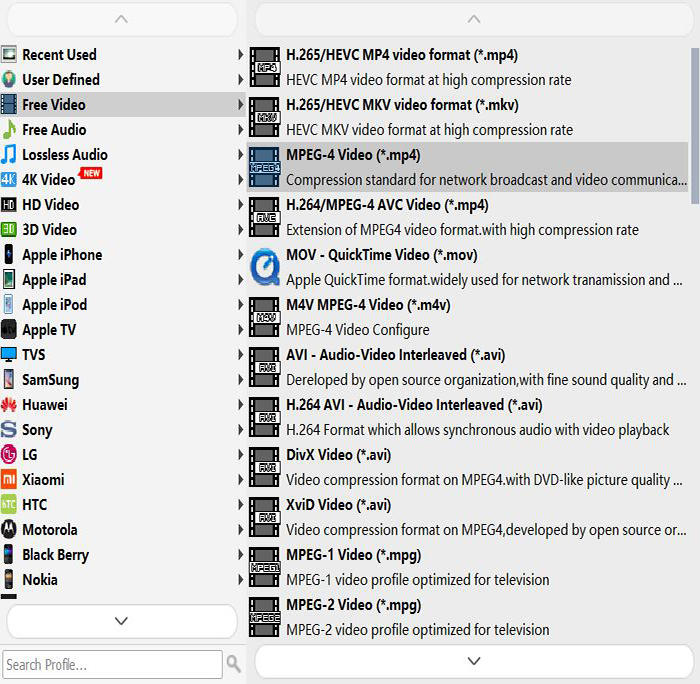
Terminer!Vous ne serez pas dérangé par le changement du rapport hauteur/largeur de la vidéo si vous possédez VideoSolo Video Cutter.Si vous souhaitez modifier le rapport hauteur/largeur du disque Blu-ray/DVD , vous pouvez lire cet article: 16: 9 , 5: 4 , 4: 3-Explication du rapport hauteur/largeur DVD/Blu-ray et comment changer
2.Quel est le rapport hauteur/largeur et pourquoi devons-nous le changer
Le rapport hauteur/largeur est généralement connu comme la proportion entre la largeur et la hauteur d'une image et d'une vidéo.Il est généralement exprimé sous la forme de deux nombres séparés par deux-points , tels que 4: 3 , 16: 9 , 18: 9 et etc.
# Rapports hauteur/largeur communs:
4: 3 (1 , 3: 1) est pour la télévision standard a été utilisé depuis l'invention des caméras à images animées et de nombreux moniteurs d'ordinateurs utilisés pour utiliser le même rapport hauteur/largeur.4: 3 était le rapport hauteur/largeur utilisé pour les films 35 mm à l'ère du silence.Il est également très proche du rapport de l'Académie de 1 , 375: 1 , défini par l'Académie des arts et des sciences du cinéma comme une norme après l'avènement du son optique sur film.
16: 9 (1 , 78: 1) est le format standard international de la TVHD , de la télévision numérique non HD et de la télévision analogique grand écran PALplus.De nombreux caméscopes numériques ont la capacité d'enregistrer en 16: 9 , et 16: 9 est le seul format d'écran large pris en charge nativement par la norme DVD.Les producteurs de DVD peuvent également choisir d'afficher des ratios encore plus larges tels que 1 , 85: 1 et 2 , 39: 1 dans le cadre du DVD 16: 9 par tapis dur ou en ajoutant des barres noires dans l'image elle-même.Cependant , il était souvent utilisé dans les télévisions britanniques au Royaume-Uni dans les années 1990 avant le 21e siècle.
18: 9 (2: 1) est conçu pour être un compromis entre le rapport d'aspect cinéma 2 , 39: 1 et le format de diffusion HD-TV 16: 9.Certains appareils mobiles , tels que le LG G6 , le LG V30 , le Huawei Mate 10 Pro , le Google Pixel 2 XL et le OnePlus 5T , adoptent le format 18: 9 , ainsi que le Samsung Galaxy S8 , le Samsung Galaxy Note 8 , le Samsung Galaxy S9.et Samsung Galaxy Note 9 avec un format 18 , 5: 9.L'Apple iPhone X a également un rapport d'écran similaire de 19 , 5: 9 (2 , 16: 1).
21: 9 (7: 3) est le plus souvent vu sur les moniteurs haut de gamme , et sont communément appelés moniteurs UltraWide.
Nous connaissons maintenant les rapports hauteur/largeur les plus courants.Si le rapport hauteur/largeur ne correspond pas parfaitement à l'écran de votre lecteur multimédia , vous pouvez voir des barres noires des deux côtés ou en haut et en bas.Cela aura vraiment un effet négatif sur la jouissance de ressources de haute qualité.
Si vous souhaitez obtenir un meilleur effet d'affichage , vous avez vraiment besoin de ce puissant convertisseur de rapport d'aspect vidéo pour vous aider à recalibrer le rapport vidéo le plus approprié pour vos appareils.Essayez simplement VideoSolo Video Cutter pour faciliter votre travail.




